iPhone'unuzda hesabınızı güvence altına almak için doğrulama kodu almak çok önemli bir adımdır. Bu makale, iPhone'unuzda e-posta doğrulama kodunu nasıl alacağınızı daha iyi anlamanıza yardımcı olarak doğrulama sürecini daha hızlı ve kolay hale getirecektir.
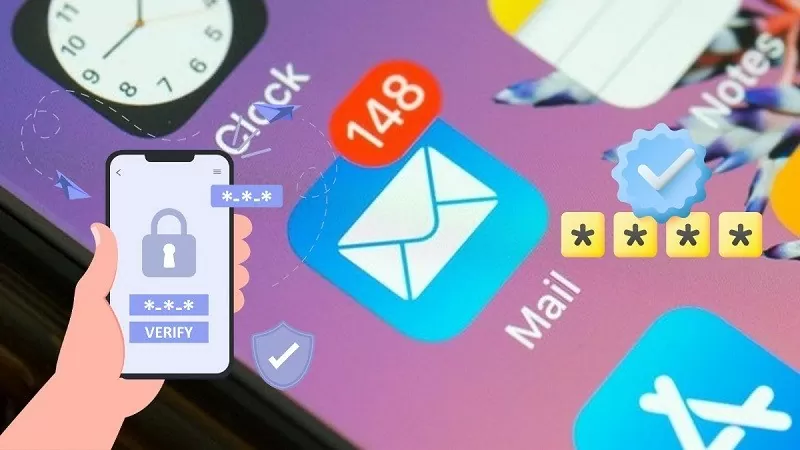 |
iCloud hesap bilgilerini kullanarak iPhone'da e-posta doğrulama kodunu nasıl alabilirsiniz?
Bazı durumlarda, kimliğinizi doğrulamak veya güvenlik işlemleri gerçekleştirmek için iPhone'unuzda bir e-posta doğrulama koduna ihtiyacınız olabilir. Aşağıdaki basit adımlarla iCloud hesabınız üzerinden iPhone'unuzda nasıl e-posta doğrulama kodu alabileceğinizi inceleyelim:
Adım 1: Öncelikle iPhone'unuzda "Ayarlar" uygulamasını açın, ardından "iCloud Hesap Bilgileri"ne gidin. Burada "E-posta Adresini Doğrula" seçeneğini göreceksiniz; üzerine dokunun.
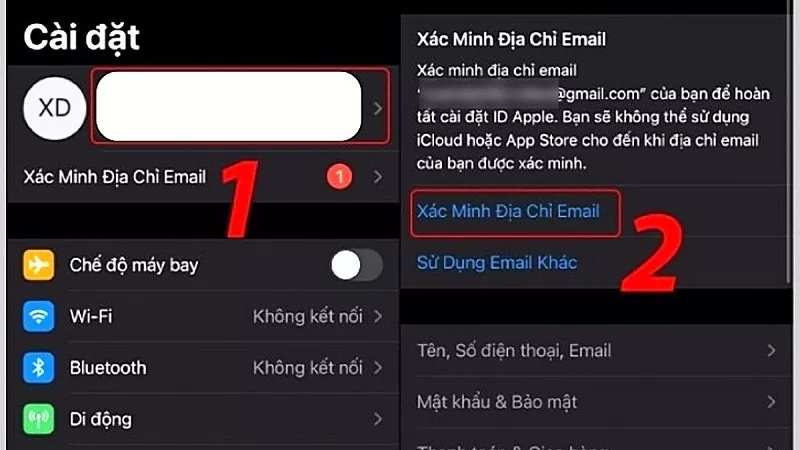 |
Adım 2: Ardından, "Kodu gönder"e dokunun. iCloud'a kaydettiğiniz e-posta adresinize bir doğrulama kodu içeren bir e-posta gönderilecektir. Gelen kutunuzu açın ve işlemi tamamlamak için doğrulama kodunu iPhone'unuzdaki gerekli alana girin.
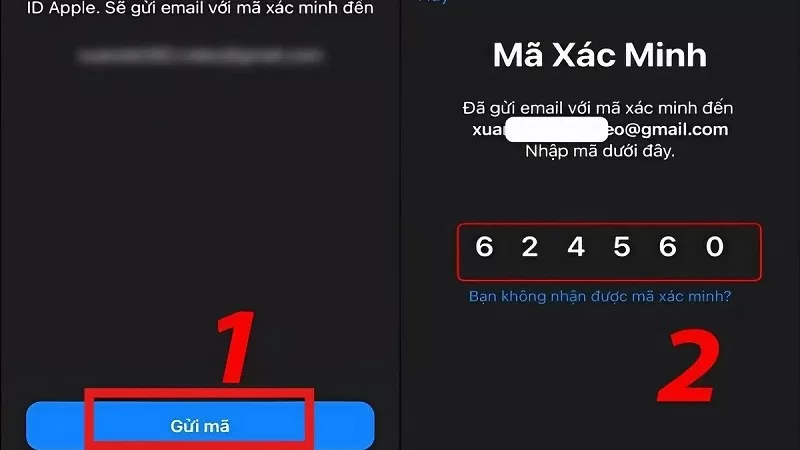 |
Apple ID iki faktörlü kimlik doğrulama kullanırken iPhone'da e-posta doğrulama kodunu nasıl alabilirim?
İki faktörlü kimlik doğrulama yoluyla Apple ID doğrulama kodu almak, hesabınızı olası tehditlerden korumaya yardımcı olur.
Adım 1: iPhone'unuzda Ayarlar uygulamasına erişin, ardından devam etmek için Apple Kimliğinize dokunun.
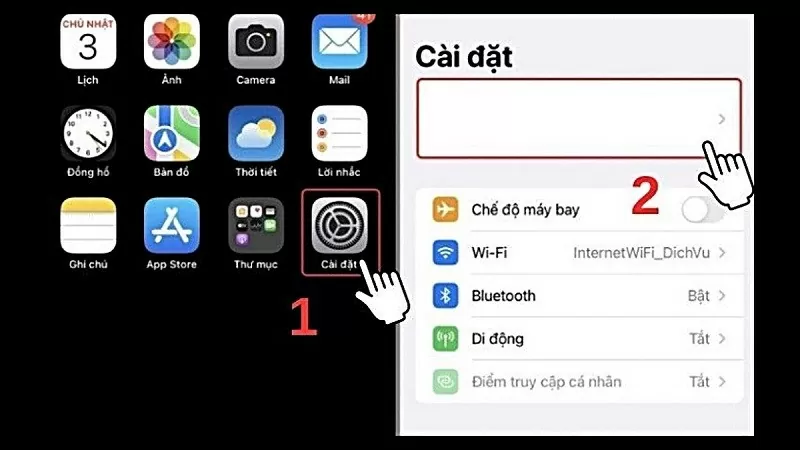 |
Adım 2: Ardından Parola ve Güvenlik'i seçin ve iki faktörlü kimlik doğrulamayı etkinleştirin.
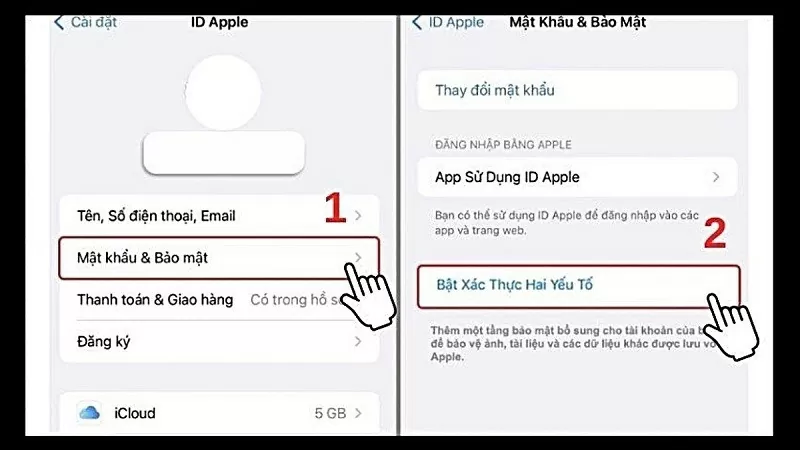 |
3. Adım: İşlem tamamlandıktan sonra ekranda "Doğrulama İsteği" mesajı görüntülenecektir. "Devam" düğmesine tıklayın. Burada, boş alana telefon numaranızı girin ve "İleri"ye tıklayın. Ardından bir kod alacaksınız.
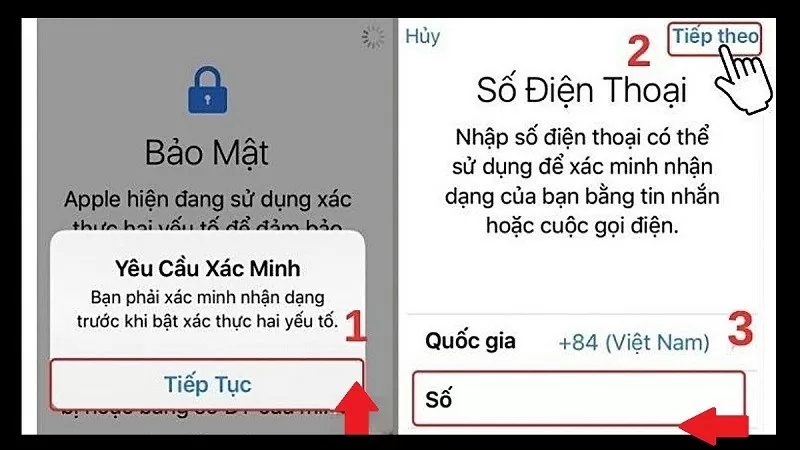 |
Apple ID'nize ait e-posta doğrulama kodunu nasıl alacağınıza dair talimatlar.
iPhone kullanırken bazen Apple ID'nizden bir doğrulama kodu almanız gerekebilir. Her ikisi de güvenlikle ilgili olsa da, Apple ID doğrulama kodunu alma yöntemi, iPhone'da e-posta doğrulama kodunu alma yönteminden farklıdır.
Adım 1: iPhone'unuzda "Ayarlar"a gidin ve "Apple Kimliği"ni seçin (genellikle adınız görüntülenecektir).
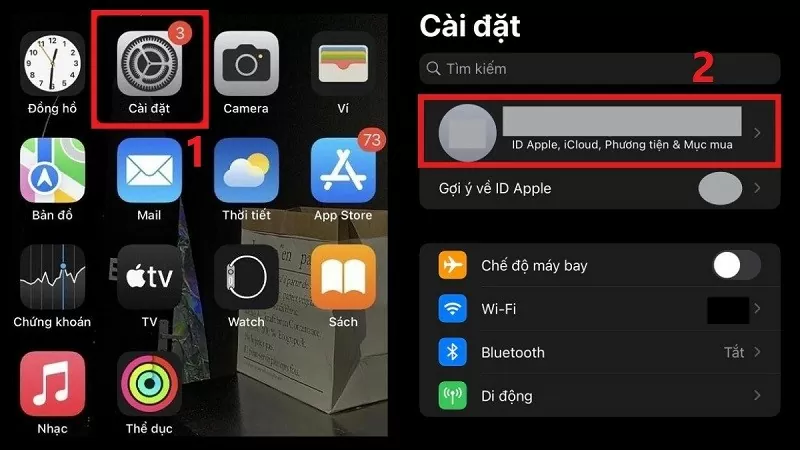 |
Adım 2: Burada, "Parola ve Güvenlik"i seçin, ardından sistemin sizin için kodu oluşturup görüntülemesi için "Doğrulama kodunu al"a dokunun.
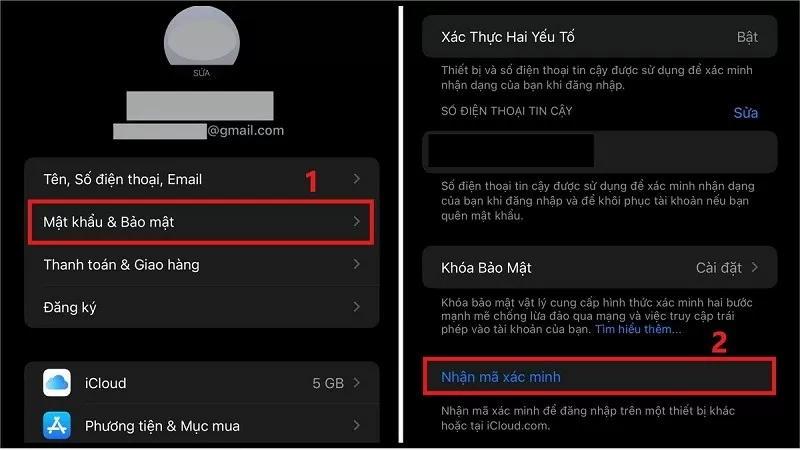 |
iPhone'da e-posta doğrulama için kullanılan telefon numarasını nasıl değiştireceğinize dair talimatlar.
iPhone'unuzdaki doğrulama telefon numarasını değiştirmek istiyorsanız, şu basit adımları izleyin:
Adım 1: Öncelikle iPhone'unuzda "Ayarlar"ı açın ve en üstte bulunan Apple ID hesap adınıza dokunun.
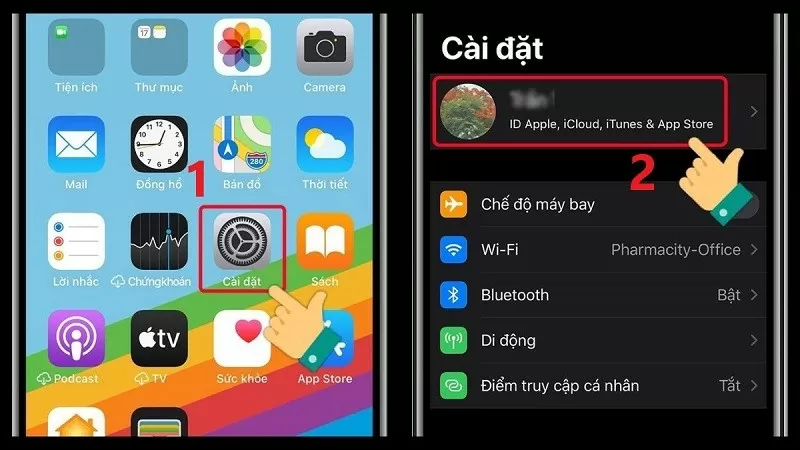 |
Adım 2: Yeni arayüzde "Şifre ve Güvenlik"i seçin. "Güvenilir Telefon Numarası" altında, telefon numaranızı değiştirmeye başlamak için "Düzenle" düğmesine tıklayın.
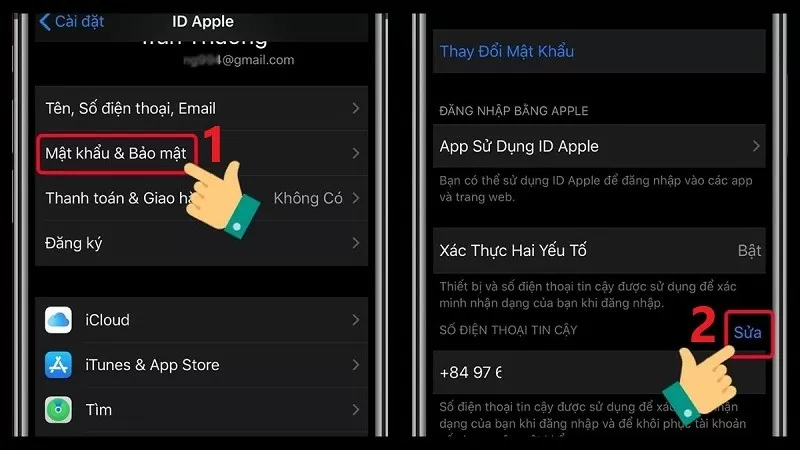 |
3. Adım: Silmek istediğiniz telefon numarasının yanındaki kırmızı eksi işareti simgesine tıklayın. Ardından, bu telefon numarasının silinmesini onaylamak için "Sil"i seçin. Son olarak, bir sonraki adıma geçmek için "Devam" düğmesine tıklayın.
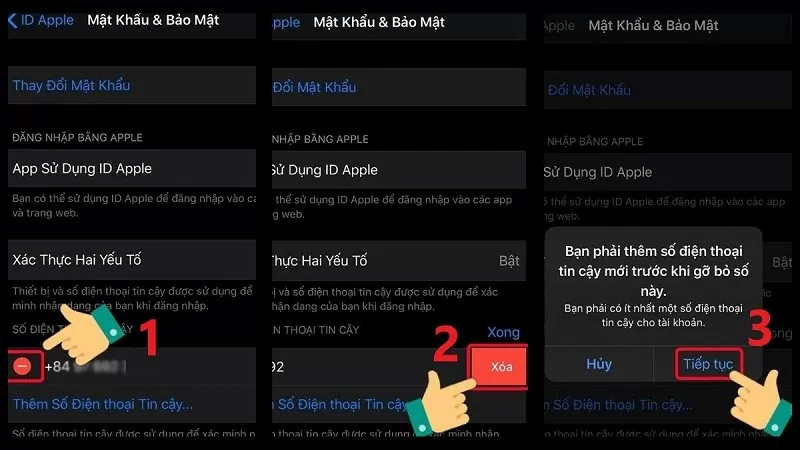 |
4. Adım: Şimdi, alan kodunuzu seçin ve yeni telefon numaranızı girin. Ardından, doğrulama kodunu alma yöntemini seçin ve isteği göndermek için "Gönder" düğmesine basın. Daha sonra, cihazınızda doğrulama kodunu kontrol edin ve işlemi tamamlamak için kodu iPhone'unuza girin.
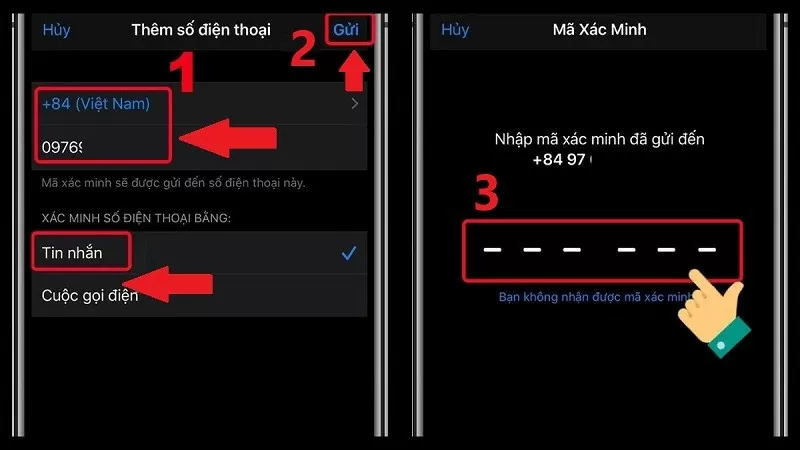 |
iPhone'unuzda e-posta doğrulama kodunu nasıl alacağınızı bilmek, hesabınızı düzgün bir şekilde doğrulamanıza ve daha iyi korumanıza yardımcı olacaktır. İyi şanslar!
[reklam_2]
Kaynak




![[Fotoğraf] Genel Sekreter To Lam, gazetecilikte dijital dönüşümün başarılarını, kitapları ve fotoğraf sergilerini sergileyen sergi alanını ziyaret etti.](/_next/image?url=https%3A%2F%2Fvphoto.vietnam.vn%2Fthumb%2F1200x675%2Fvietnam%2Fresource%2FIMAGE%2F2025%2F12%2F19%2F1766110879215_1766110240024-jpg.webp&w=3840&q=75)


![[Fotoğraf] Nghe An'daki dağ yamacında yer alan büyüleyici antik gül bahçesi](/_next/image?url=https%3A%2F%2Fvphoto.vietnam.vn%2Fthumb%2F1200x675%2Fvietnam%2Fresource%2FIMAGE%2F2025%2F12%2F19%2F1766109900916_vuon-hong-chin-do-thu-hut-du-khach-toi-check-in-o-ha-noi-3-20162778-1671624890024-1671624890104198100259.jpeg&w=3840&q=75)







































![[İNFOgrafik] Hoa Phat Dung Quat Ray ve Özel Çelik Üretim Tesisi Projesine Genel Bakış](https://vphoto.vietnam.vn/thumb/402x226/vietnam/resource/IMAGE/2025/12/19/1766111183203_z7339170069817-126a3e5a095f62e606a0be41015c1b80.jpeg)

















































Yorum (0)